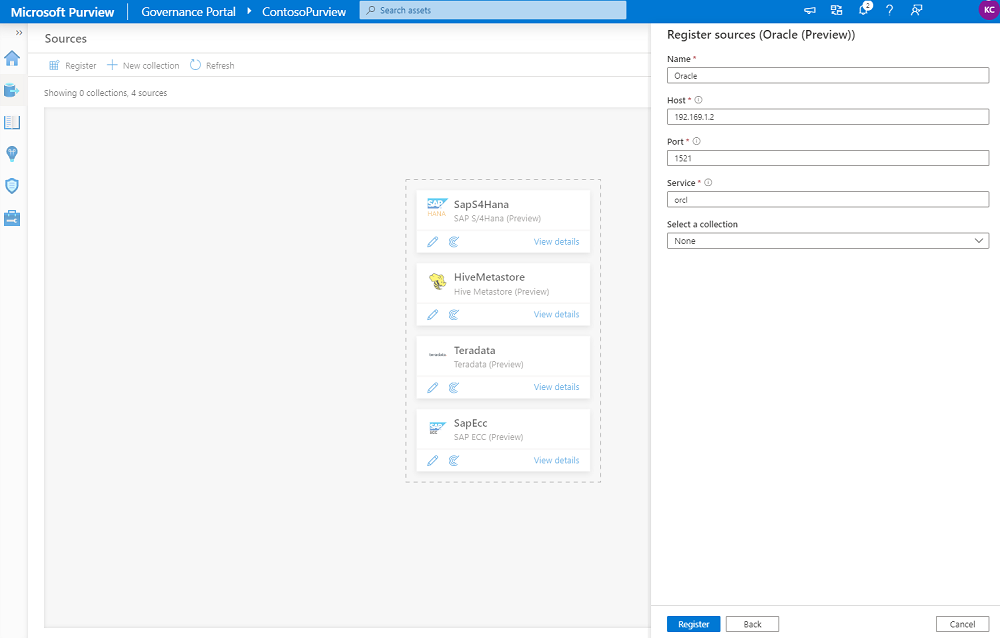在 Microsoft Purview 中连接和管理 Oracle
本文概述了如何注册 Oracle,以及如何在 Microsoft Purview 中对 Oracle 进行身份验证和交互。 有关 Microsoft Purview 的详细信息,请阅读 介绍性文章。
支持的功能
| 元数据提取 | 完整扫描 | 增量扫描 | 作用域扫描 | 分类 | 标记 | 访问策略 | 血统 | 数据共享 | 实时视图 |
|---|---|---|---|---|---|---|---|---|---|
| 是 | 是 | 否 | 是 | 是 | 否 | 否 | 是的* | 否 | 否 |
* 除了数据源中资产的世系之外,如果数据集用作 数据工厂 或 Synapse 管道中的源/接收器,也支持沿袭。
支持的 Oracle 服务器版本为 6i 到 19c。 扫描 Oracle 源时不支持 Oracle 代理服务器。
扫描 Oracle 源时,Microsoft Purview 支持:
提取技术元数据,包括:
- 服务器
- Schemas
- 包
- 表包括列、外键、索引、触发器和唯一约束
- 包含列和触发器的视图
- 存储过程,包括参数数据集和结果集
- 包含参数数据集的函数
- Sequences
- 同义词
- 包括类型属性的类型
提取表和视图之间的资产关系的静态世系。
设置扫描时,可以选择扫描整个 Oracle 服务器,或将扫描范围限定为与给定名称 () 或名称模式 () 匹配的架构子集。
已知限制
- 目前,不会在元数据或层次结构中捕获 Oracle 服务名称。
- 从数据源中删除对象时,当前后续扫描不会自动删除 Microsoft Purview 中的相应资产。
先决条件
具有活动订阅的 Azure 帐户。 免费创建帐户。
有效的 Microsoft Purview 帐户。
需要数据源管理员和数据读取者权限才能在 Microsoft Purview 治理门户中注册和管理源。 有关权限的详细信息,请参阅 Microsoft Purview 中的访问控制。
设置最新的 自承载集成运行时。 有关详细信息,请参阅 创建和配置自承载集成运行时指南。
确保在安装了自承载集成运行时的计算机上安装 了 JDK 11 。 在新安装 JDK 后重启计算机,使其生效。
确保在自承载集成运行时计算机上安装Visual C++ 可再发行程序包 (版本 Visual Studio 2012 Update 4 或更高版本) 。 如果未安装此更新, 可以在此处下载。
在运行自承载集成运行时的计算机上下载 Oracle JDBC 驱动程序 。 记下用于设置扫描的文件夹路径。
注意
自承载集成运行时应可以访问驱动程序。 默认情况下,自承载集成运行时使用本地服务帐户“NT SERVICE\DIAHostService”。 确保它具有驱动程序文件夹的“读取和执行”和“列出文件夹内容”权限。
扫描所需的权限
Microsoft Purview 支持用于扫描 Oracle 的基本身份验证 (用户名和密码) 。 Oracle 用户必须具有对系统表的读取访问权限才能访问高级元数据。
对于分类,用户还需要是表的所有者。
重要
如果用户不是表的所有者,扫描将成功运行并引入元数据,但不会识别任何分类。
用户应有权创建SELECT_CATALOG_ROLE分配的会话和角色。 或者,用户可能为此连接器从中查询元数据的每个单独的系统表授予 SELECT 权限:
grant create session to [user];
grant select on all_users to [user];
grant select on dba_objects to [user];
grant select on dba_tab_comments to [user];
grant select on dba_external_locations to [user];
grant select on dba_directories to [user];
grant select on dba_mviews to [user];
grant select on dba_clu_columns to [user];
grant select on dba_tab_columns to [user];
grant select on dba_col_comments to [user];
grant select on dba_constraints to [user];
grant select on dba_cons_columns to [user];
grant select on dba_indexes to [user];
grant select on dba_ind_columns to [user];
grant select on dba_procedures to [user];
grant select on dba_synonyms to [user];
grant select on dba_views to [user];
grant select on dba_source to [user];
grant select on dba_triggers to [user];
grant select on dba_arguments to [user];
grant select on dba_sequences to [user];
grant select on dba_dependencies to [user];
grant select on dba_type_attrs to [user];
grant select on V_$INSTANCE to [user];
grant select on v_$database to [user];
注册
本部分介绍如何使用 Microsoft Purview 治理门户在 Microsoft Purview 中注册 Oracle。
注册步骤
若要在数据目录中注册新的 Oracle 源,请执行以下操作:
在 Microsoft Purview 治理门户中导航到 Microsoft Purview 帐户。
在左侧导航中选择“ 数据映射 ”。
选择 “注册”
在“注册源”上,选择“ Oracle”。 选择 继续。
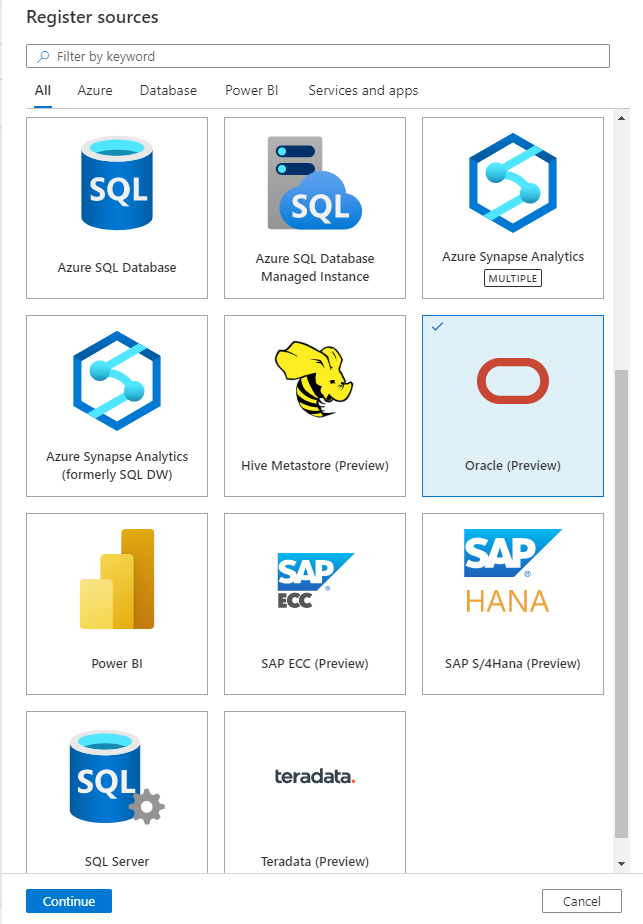
在 “注册源 (Oracle) ”屏幕上,执行以下操作:
输入数据源将在目录中列出的 名称 。
输入 “主机名” 以连接到 Oracle 源。 这可以是:
- 用于连接到数据库服务器的主机名。 例如:
MyDatabaseServer.com - IP 地址。 例如:
192.169.1.2
- 用于连接到数据库服务器的主机名。 例如:
对于 Oracle) ,输入用于连接到数据库服务器的 端口号 (默认为 1521。
输入 Oracle 服务名称 (而不是用于连接到数据库服务器的 Oracle UID) 。
选择集合或创建新集合 (可选)
完成以注册数据源。
扫描
按照以下步骤扫描 Oracle 以自动标识资产。 有关一般扫描的详细信息,请参阅 扫描和引入简介。
创建并运行扫描
若要创建并运行新的扫描,请执行以下操作:
在“管理中心”中,选择“集成运行时”。 确保已设置自承载集成运行时。 如果未设置,请使用 此处 提到的步骤创建自承载集成运行时。
导航到 “源”。
选择已注册的 Oracle 源。
选择“ + 新建扫描”。
提供以下详细信息:
名称:扫描的名称
通过集成运行时进行连接:选择配置的自承载集成运行时
凭据:选择要连接到数据源的凭据。 请确保:
- 创建凭据时选择“基本身份验证”。
- 在“用户名”输入字段中提供用于连接到数据库服务器的用户名。
- 将用于连接到数据库服务器的用户密码存储在密钥中。
架构:列出要导入的架构子集,以 区分大小写 的方式表示为分号分隔列表。 例如,
schema1; schema2。 如果该列表为空,则导入所有用户架构。 所有系统架构 (例如,默认情况下,SysAdmin) 和 对象将被忽略。使用 SQL LIKE 表达式语法的可接受架构名称模式包括使用 %。 例如:
A%; %B; %C%; D- 从 A 或 开始
- 以 B 或 结尾
- 包含 C 或
- 等于 D
不能接受使用 NOT 和特殊字符。
驱动程序位置:指定运行自主机集成运行时的计算机中的 JDBC 驱动程序位置的路径,
D:\Drivers\Oracle例如 。 它是有效 JAR 文件夹位置的路径。 请确保自承载集成运行时可以访问驱动程序,有关详细信息,请参阅 先决条件部分。存储过程详细信息:控制从存储过程导入的详细信息数:
- 签名:存储过程的名称和参数。
- 代码、签名:存储过程的名称、参数和代码。
- 世系、代码、签名:存储过程的名称、参数和代码,以及派生自代码的数据世系。
- 无:不包括存储过程详细信息。
最大可用内存:最大内存 ((以 GB 为单位),) 客户 VM 上可供扫描进程使用。 这取决于要扫描的 Oracle 源的大小。
注意
作为经验法则,请为每 1000 个表提供 1GB 内存
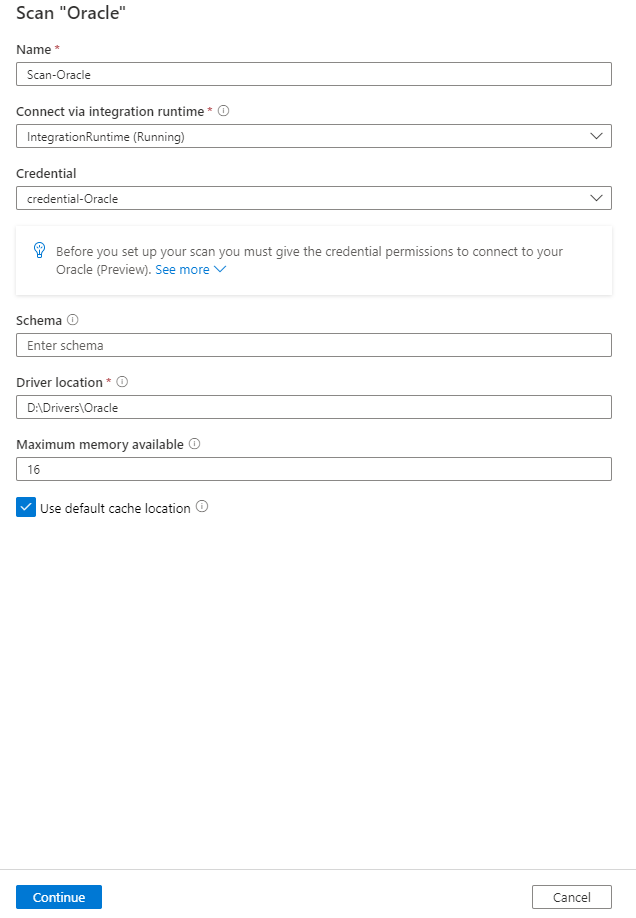
选择“ 测试连接”。
注意
使用扫描设置 UI 中的“测试连接”按钮测试连接。 自承载集成运行时配置管理器 UI 中的“测试连接” -> 诊断选项卡不会完全验证连接。
选择 继续。
选择用于分类的 扫描规则集 。 可以在系统默认规则集和现有自定义规则集之间进行选择,也可以内联 创建新的规则集 。
选择 扫描触发器。 可以设置计划或运行扫描一次。
查看扫描并选择“ 保存并运行”。
查看扫描和扫描运行
查看现有扫描:
- 转到 Microsoft Purview 治理门户。 在左窗格中,选择“ 数据映射”。
- 选择数据源。 可以在“最近扫描”下查看该数据源上的现有 扫描列表,也可以在“扫描”选项卡上查看所有 扫描 。
- 选择要查看的结果的扫描。 窗格显示之前的所有扫描运行,以及每个扫描运行的状态和指标。
- 选择运行 ID 以检查扫描运行详细信息。
管理扫描
若要编辑、取消或删除扫描,请执行以下操作:
转到 Microsoft Purview 治理门户。 在左窗格中,选择“ 数据映射”。
选择数据源。 可以在“最近扫描”下查看该数据源上的现有 扫描列表,也可以在“扫描”选项卡上查看所有 扫描 。
选择要管理的扫描。 然后,可以:
- 通过选择“编辑扫描 ”来编辑扫描。
- 选择“取消扫描运行”, 取消正在进行的扫描。
- 通过选择“删除扫描” 来删除扫描。
注意
- 删除扫描不会删除从以前的扫描创建的目录资产。
- 如果源表已更改,并且你在 Microsoft Purview 的“ 架构 ”选项卡上编辑说明后重新扫描源表,则资产将不再使用架构更改进行更新。
血统
扫描 Oracle 源后,可以 浏览数据目录 或 搜索数据目录 以查看资产详细信息。
转到“资产 -> 世系”选项卡,可以看到资产关系(如果适用)。 有关支持的 Oracle 世系方案,请参阅支持 的功能 部分。 有关世系的一般信息,请参阅 数据世系 和 世系用户指南。
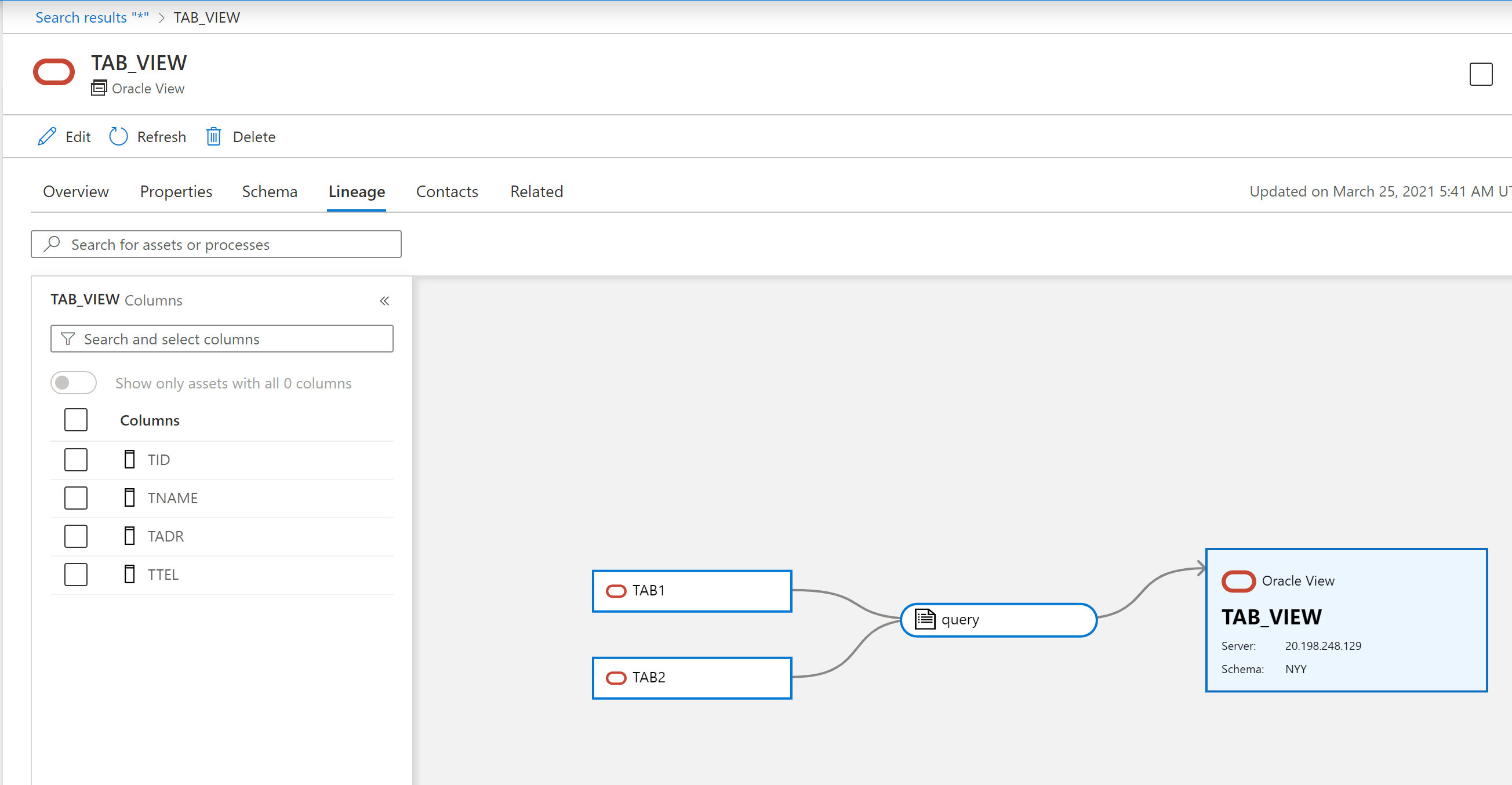
后续步骤
注册源后,请按照以下指南详细了解 Microsoft Purview 和数据。
反馈
即将发布:在整个 2024 年,我们将逐步淘汰作为内容反馈机制的“GitHub 问题”,并将其取代为新的反馈系统。 有关详细信息,请参阅:https://aka.ms/ContentUserFeedback。
提交和查看相关反馈